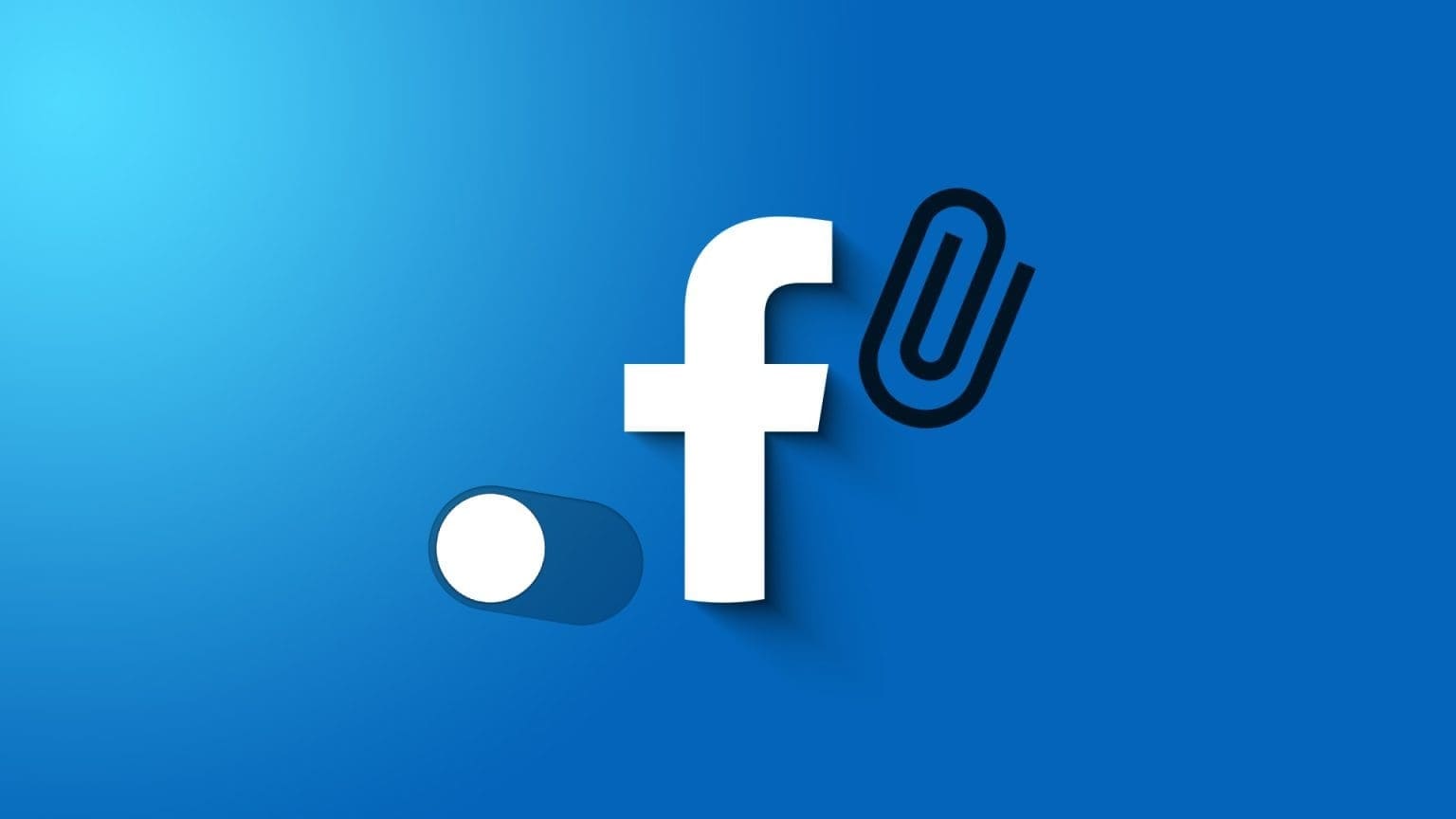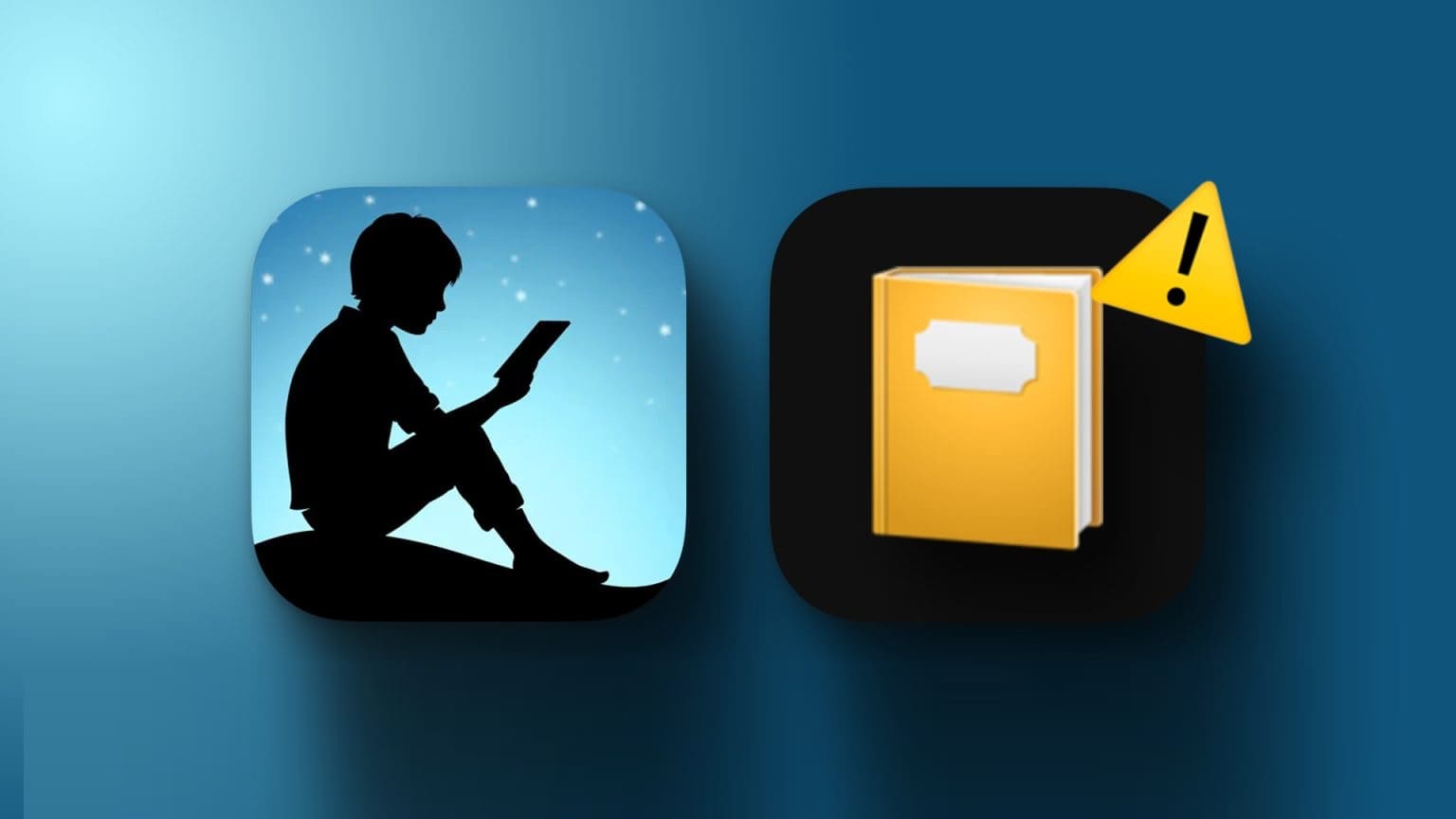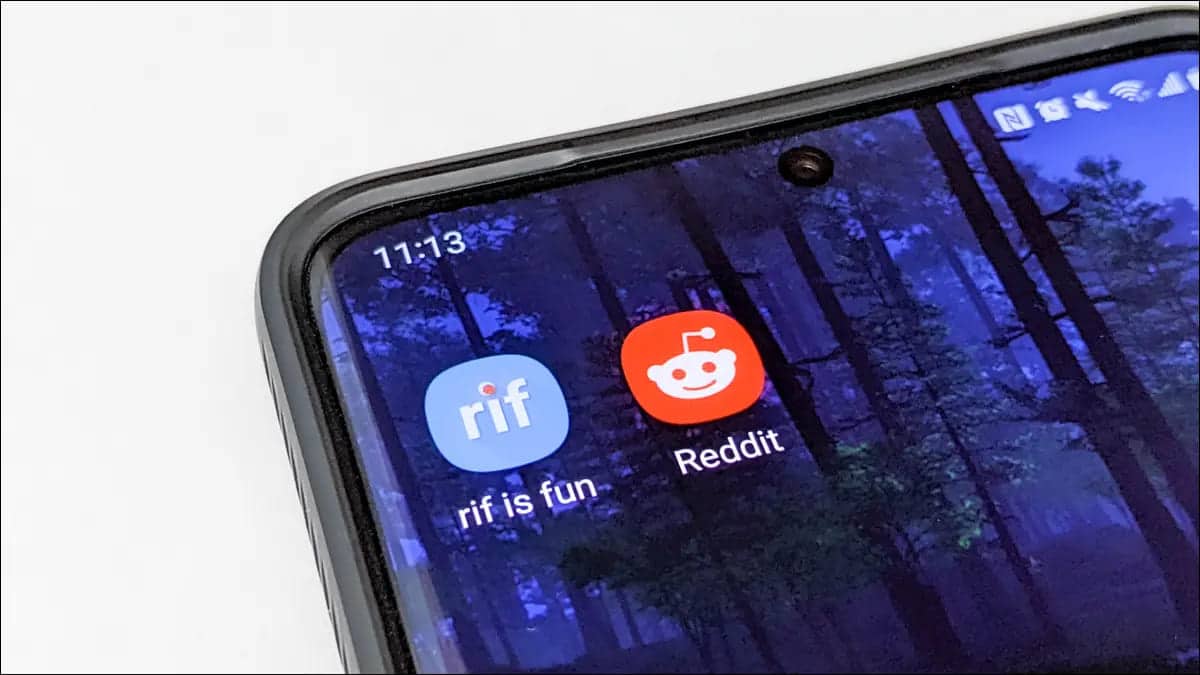Discord har på senare tid blivit en föredragen kommunikationsplattform för spelare. Det låter oss interagera med andra spelare via text-, röst- och videosamtal. De flesta av oss använder det dock för att dela vår skärm med andra och se vad som händer på skärmen. Men om du inte kan livestreama ditt spelande eftersom skärmdelningen inte fungerar har du kommit till rätt ställe. Här är de 7 bästa sätten att åtgärda problemet med att skärmdelningen i Discord inte fungerar.

Om Discord inte låter dig dela din skärm, eller om dina medanvändare ser en svart skärm istället, innehåller den här guiden några felsökningsmetoder som du kan använda för att lösa problemet. Så, utan vidare, låt oss kolla in det.
1. Kör DISCORD som administratör
Problem med skärmdelning i Discord kan uppstå om appen inte har relevanta behörigheter. För att åtgärda detta kan du prova att köra Discord medAdministratörsrättigheter.
För att öppna Discord med administratörsbehörighet, högerklicka på ikonen. Discord-appen och välj Kör som administratör från resultatlistan.
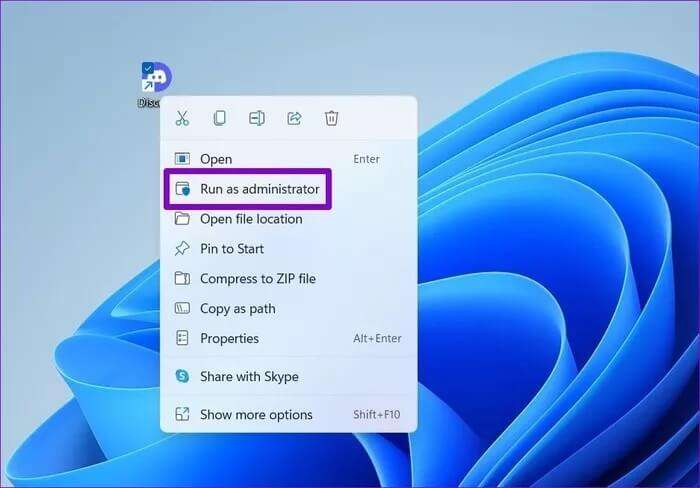
Om det fungerar kan du konfigurera Discord-förkortning För att alltid köra med administratörsrättigheter. För att göra detta, välj förkortning och tryck på Alt + Enter Att öppna Dess egenskaper. Gå till fliken "förkortning" och klicka "Avancerade alternativ".
Markera rutan bredvid Kör som administratör och tryck sedan på OK.
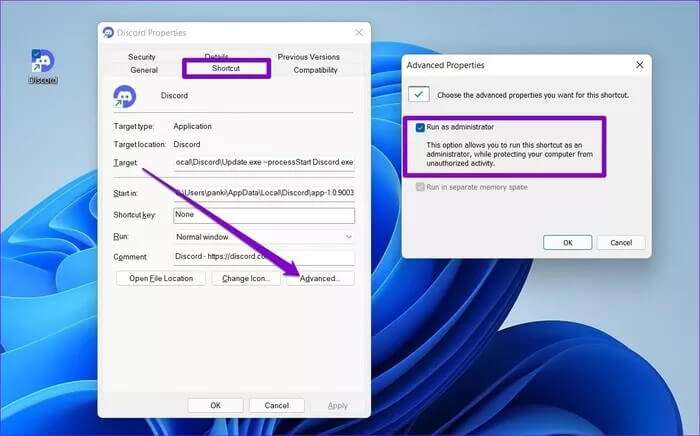
Likaså, om du har problem med att dela ett visst spels eller programs skärm, försök att köra det med administratörsbehörighet också.
2. Växla till FÖNSTER-läge
Det är viktigt att veta att Discord endast stöder skärmdelning för appar och spel i fönster. Om spelet eller programmet du försöker presentera är i Helskärmsläge Tittare kan se en svart skärm i sin Discord-app. Försök att växla till fönsterläge i appen och se om skärmdelning nu fungerar.
3. Se till att lägga till appen i din profil.
Om Discord inte kan identifiera spel- eller programskärmen du kör för närvarande kan det hända att den inte visas i Skärmdelning. Du kan prova att lägga till spelet eller programmet i din aktivitetsstatus för att se om det hjälper.
Steg 1: sätta på Discord-appen Klicka på ikonen på din dator. redskap Bredvid ditt användarnamn stårÖppna Inställningar.
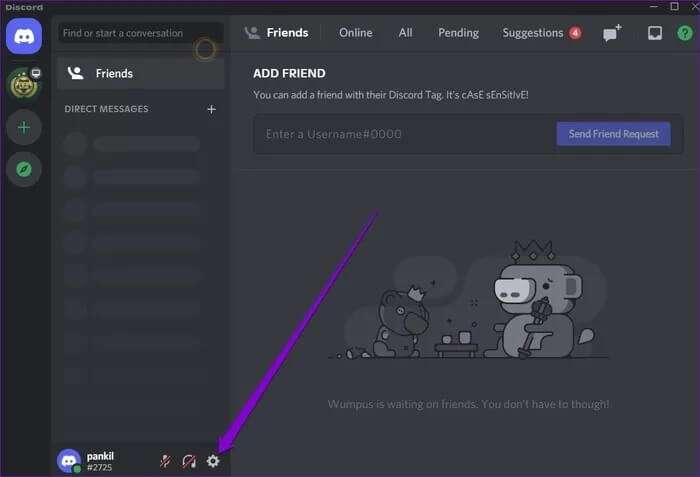
Steg 2: Använd den högra rutan för att navigera till aktivitetsstatusen inom AktivitetsinställningarOm Discord inte hittar ditt program ser du Inget spel upptäckt.
Steg 3: Klick "tillägg" Använd rullgardinsmenyn för att välja det spel eller den app du vill dela. Klicka sedan på lägg till spel.
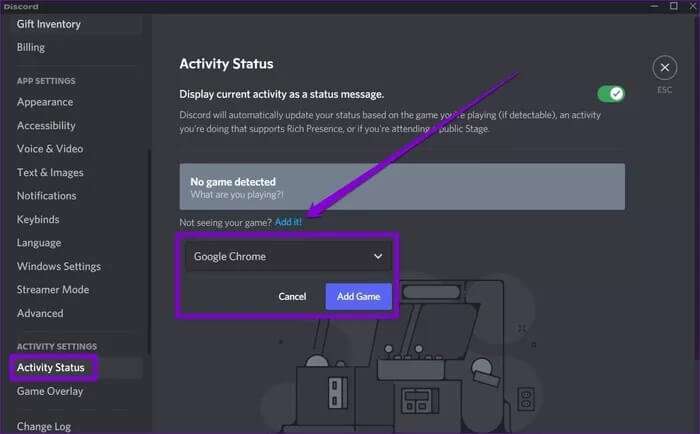
Starta om Discord-appen och försök att dela skärm igen för att se om det fungerar bra nu.
4. Stäng av den senaste DISCORD-tekniken.
Discord-appen är konfigurerad för att använda alternativet "Senaste tekniken" Skärmdelning är aktiverat som standard. Om du upplever problem när du gör detta rekommenderas det dock att du inaktiverar det.
Steg 1: sätta på Discord-appen Klicka på ikonen på din dator. redskap Längst ner till vänster för att öppna Inställningar.
Steg 2: Byt till flik Röst & video Scrolla sedan ner till SkärmdelningsavsnittInaktivera växlingsknappen bredvid alternativet. Använd vår senaste teknik för att fånga din skärm..
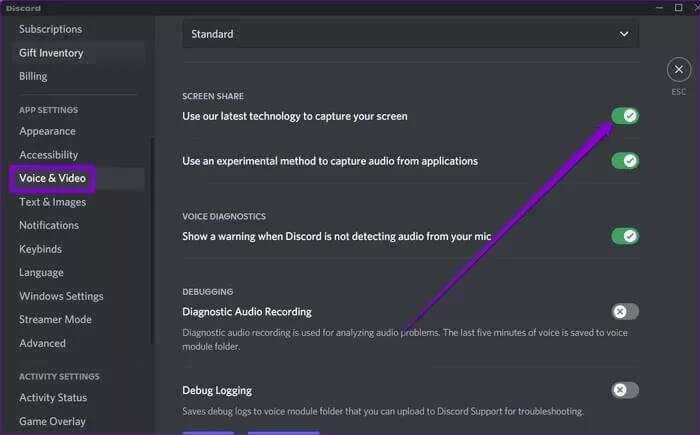
5. Inaktivera hårdvaruacceleration på DISCORD
Vissa grafikintensiva uppgifter tilldelas din GPU istället för din CPU för att hantera systemresurser mer effektivt när hårdvaruacceleration är aktiverad. Men om din dator är äldre kan detta också fungera emot dig och leda till dessa skärmdelningsproblem. Därför kan du prova att inaktivera hårdvaruacceleration på Discord för att se om det hjälper.
Steg 1: I Discord-appen , klicka på ikonen redskap Bredvid ditt användarnamn för att öppna Inställningar.
Steg 2: Byt till flik "Ljud och video" och välj ett alternativ "H.264 hårdvaruacceleration"Stäng sedan av den.
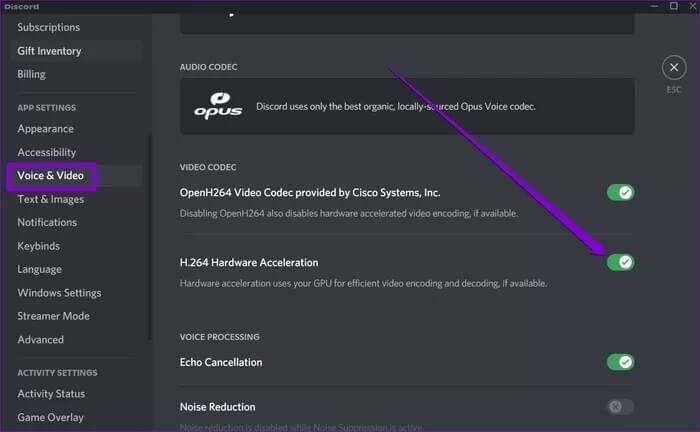
6. DISCORD-uppdatering
Discord-utvecklare släpper ständigt uppdateringar för att introducera nya funktioner, säkerhetsuppdateringar och buggfixar. Om ditt skärmdelningsproblem orsakas av en bugg kan det därför hjälpa att uppdatera appen till den senaste versionen.
7. Installera om DISCORD
Slutligen, om ingenting fungerar, bör du avinstallera Discord och installera om det. Detta bör rensa all appdata, inklusive cachen, och låta appen fungera smidigt igen.
Dela din vision
Skärmdelning är en viktig aspekt av Discord. Vi hoppas att lösningarna ovan hjälpte dig att åtgärda problemet med skärmdelning på Discord, och att du kommer att kunna dela din skärm igen.